Nem só para ouvir música serve o iPod. Com capacidade de armazenamento de até 160 GB, eles podem servir como práticos pen drives, que estão sempre com você. Utilizá-los para transferir arquivos é bem simples, confira o processo a ser feito neste passo a passo!
 Cabo USB e iPod (Foto: Isadora Díaz/TechTudo)
Cabo USB e iPod (Foto: Isadora Díaz/TechTudo)
Passo 1. Conecte seu iPod ao computador;
Passo 2. Quando ele for reconhecido pelo iTunes, certifique-se de que a opção “Ativar utilização como disco” esteja marcada para permitir o uso dele como pen drive;
 iTunes abrirá quando você conectar o iPod (Foto: Thiago Barros/TechTudo)
iTunes abrirá quando você conectar o iPod (Foto: Thiago Barros/TechTudo)
Passo 3. Em alguns casos, não é preciso nem recorrer ao iTunes. Esta opção deverá já estar habilitada normalmente como padrão. Caso isso aconteça, o iPod será aberto pelo computador automaticamente como se fosse uma pasta comum de um pen drive. Para o usuário do Mac, no Finder, na aba "Dispositivos", e para quem tem o Windows, dentro das opções de "Meu Computador";
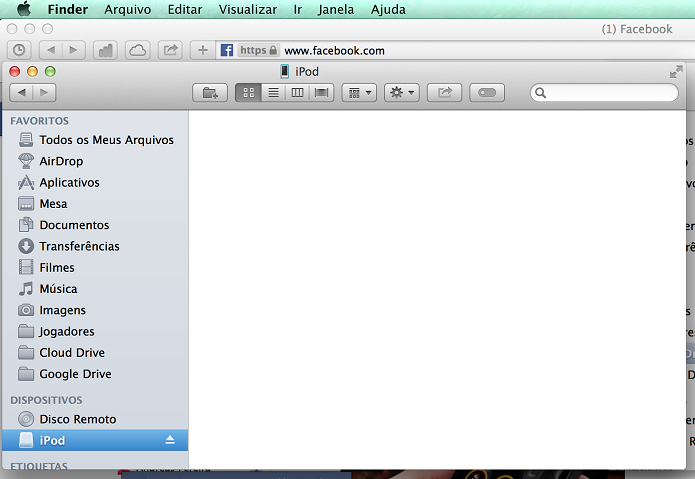 Computador reconhece o iPod (Foto: Thiago Barros/TechTudo)
Computador reconhece o iPod (Foto: Thiago Barros/TechTudo)
Passo 4. Após o iPod estar conectado, é hora de pegar os arquivos que você quer passar para ele. Abra a pasta de onde deseja copiar os arquivos a serem colados no iPod. Faça a seleção e copie normalmente;
 Selecione os arquivos a serem copiados (Foto: Thiago Barros/TechTudo)
Selecione os arquivos a serem copiados (Foto: Thiago Barros/TechTudo)
Passo 5. Depois, arraste ou cole os arquivos na pasta do iPod (citada no Passo 3), que aparece dentro do menu de “Meu Computador” no Windows ou na aba “Dispositivos” do Finder no Mac. Aguarde o carregamento da transferência para assegurar-se de que tudo foi enviado direitinho, e só depois desconecte o iPod do computador.
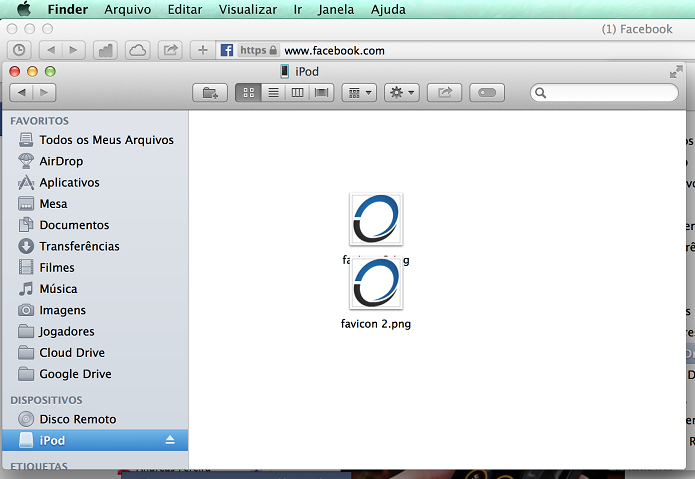 Cole os arquivos e pronto (Foto: Thiago Barros/TechTudo)
Cole os arquivos e pronto (Foto: Thiago Barros/TechTudo)
Pronto! Você passou os arquivos para seu iPod como se ele fosse um pen drive. Agora, se você plugá-lo a outra máquina, ele abrirá uma pasta (como a do Passo 3), com todos aqueles arquivos que você transferiu. Para mandá-los para o computador, basta arrastar tudo para um diretório. Simples e prático!
Nenhum comentário:
Postar um comentário